Conas ríomhphost Outlook a leabú i ndoiciméad focal?
Má tá baint ag do dhoiciméad Word le r-phost sonraithe Outlook, is féidir leat an ríomhphost Outlook seo a leabú sa doiciméad focal. Cuideoidh sé sin leat sonraí an ríomhphoist a rianú go tapa gan ach cliceáil faoi dhó ar an doiciméad Word. Leis an rang teagaisc seo, foghlaimeoidh tú conas teachtaireacht ríomhphoist Outlook a leabú i ndoiciméad Word go mion.
- R-phost Outlook a leabú i ndoiciméad Word trí tharraingt agus scaoil
- R-phost Outlook a leabú i ndoiciméad Word trína chur isteach mar réad
Cuir ríomhphoist Outlook isteach i ndoiciméad Word trí tharraingt agus scaoil
Tá sé furasta go leor ríomhphoist Outlook a leabú i ndoiciméad Word le modh tarraingthe agus scaoil.
1. Oscail Outlook an doiciméad sonraithe Word de réir mar a theastaíonn uait, agus féach ar an dá fheidhmchlár seo taobh le taobh mar atá thíos an pictiúr a thaispeántar.
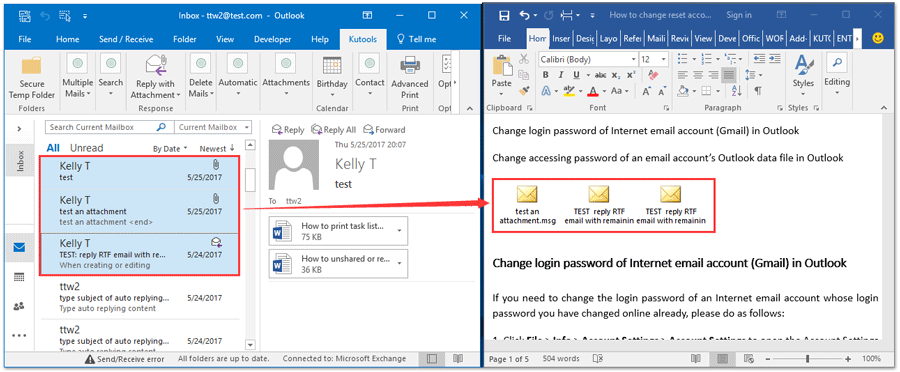
2. Roghnaigh ríomhphoist in Outlook, tarraing agus scaoil isteach sa doiciméad Word iad. Féach an pictiúr thuas.
nótaí: Sealbhú Ctrl eochair, is féidir leat iliomad ríomhphoist neamh-in aice láimhe a roghnú trí iad a chliceáil ceann ar cheann; gabháltas Shift eochair, is féidir leat ríomhphoist iolracha in aice láimhe a roghnú trí chliceáil ar an gcéad cheann agus an ceann deireanach.
Ansin tá na ríomhphoist Outlook leabaithe go rathúil sa doiciméad Word agus taispeántar iad mar chlúdach. Is féidir leat cliceáil faoi dhó chun iad a oscailt.
Cliceáil amháin chun ríomhphoist iolracha a shábháil / easpórtáil chuig comhaid téacs / PDF / HTML / CSV ar an mórchóir in Outlook
De ghnáth is féidir linn teachtaireacht ríomhphoist a easpórtáil / a shábháil mar chomhad téacs leis an ngné Save As in Outlook. Ach, chun baisc ríomhphoist a shábháil / a easpórtáil chuig comhaid téacs aonair, caithfidh tú gach teachtaireacht a láimhseáil de láimh ceann ar cheann. Tógann am! Tedious! Anois, Kutools for Outlook's Sábháil Baisc is féidir le gné cabhrú leat teachtaireachtaí ríomhphoist iomadúla a shábháil go tapa chuig comhaid téacs aonair, comhaid PDF, comhaid HTML, srl. gan ach cliceáil amháin!

R-phost Outlook a leabú i ndoiciméad Word trína chur isteach mar réad
Sa chuid seo, soláthraímid gnáthbhealach duit chun ríomhphost Outlook a leabú i ndoiciméad Word.
1. In Outlook, roghnaigh an ríomhphost a leabóidh tú, agus cliceáil Comhad > Ach amháin mar.
2. Sa an Sábháil Mar bosca dialóige, (1) roghnaigh an fillteán a sábhálfaidh tú an ríomhphost ann; (2) ainmnigh an ríomhphost sa Ainm comhaid bosca de réir mar is gá duit; agus (3) cliceáil ar an Sábháil cnaipe. Féach an pictiúr:

3. Oscail an doiciméad Word a theastaíonn uait go mbeadh an ríomhphost leabaithe ann, agus cliceáil Ionsáigh > Réad.

4. Sa an Réad bosca dialóige, cumasaigh an Cruthaigh Comhad foirme tab, agus ansin cliceáil ar an bhrabhsálaí cnaipe. Féach an pictiúr:

5. Sa bhosca dialóige Brabhsáil le do thoil (1) oscail an fillteán sonraithe ina bhfuil an ríomhphost, (2) roghnaigh an ríomhphost, agus ar deireadh (3) cliceáil ar an Ionsáigh cnaipe mar atá thíos an pictiúr a thaispeántar:

6. Anois filleann sé ar an mbosca dialóige Object. Tá dhá bhealach ann chun an ríomhphost leabaithe a thaispeáint:
A. Chun an ríomhphost leabaithe a thaispeáint mar chlúdach, cliceáil le do thoil ar an OK cnaipe go díreach chun an oibríocht a chríochnú.
B. Chun an ríomhphost leabaithe a thaispeáint mar dheilbhín sonraithe, le do thoil (1) seiceáil an Taispeáin mar dheilbhín rogha, (2) cliceáil ar an Athraigh Deilbhín cnaipe, agus (3) cliceáil Brabhsáil cnaipe i mbosca dialóige Change Icon chun d’íomhá a shonrú. Féach an pictiúr:

7. Cliceáil OK cnaipí chun an dá bhosca dialóige a dhúnadh.
Go dtí seo, tá an ríomhphost sonraithe leabaithe sa doiciméad Word, agus curtha ar taispeáint mar do dheilbhín sonraithe. Féach an pictiúr:

Uirlisí Táirgiúlachta Oifige is Fearr
Kutools le haghaidh Outlook - Níos mó ná 100 Gnéithe cumhachtacha chun do Outlook a shárú
🤖 Cúntóir Ríomhphoist AI: Ríomhphoist pro toirt le draíocht AI - aon-cliceáil chun freagraí genius, ton foirfe, máistreacht ilteangach. Trasfhoirmigh ríomhphost gan stró! ...
📧 Uathoibriú Ríomhphoist: As Oifig (Ar fáil do POP agus IMAP) / Sceideal Seol Ríomhphoist / Auto CC/BCC de réir Rialacha Agus Ríomhphost á Sheoladh / Auto Ar Aghaidh (Ardrialacha) / Beannacht Auto Cuir leis / Scoilt Ríomhphoist Ilfhaighteoirí go huathoibríoch i dTeachtaireachtaí Aonair ...
📨 Bainistíocht Ríomhphost: Ríomhphoist a Athghairm go héasca / Bloc Ríomhphoist Scam ag Ábhair agus Daoine Eile / Scrios Ríomhphoist Dúblacha / Cuardach Casta / Comhdhlúthaigh Fillteáin ...
📁 Ceangaltáin Pro: Sábháil Baisc / Baisc Dícheangail / Comhbhrú Baisc / Auto Sábháil / Auto Dícheangail / Comhbhrúite Auto ...
🌟 Draíocht Chomhéadain: 😊Níos mó Emojis Pretty and Cool / Treisiú Do Tháirgiúlacht Outlook le Radhairc Tabbed / Íoslaghdaigh Outlook In ionad Deiridh ...
???? Wonders aon-cliceáil: Freagair Gach Duine le Ceangaltáin Isteach / Ríomhphoist Frith-Iascaireachta / 🕘 Taispeáin Crios Ama an tSeoltóra ...
👩🏼🤝👩🏻 Teagmhálaithe & Féilire: Baisc Cuir Teagmhálacha Ó Ríomhphoist Roghnaithe / Roinn Grúpa Teagmhála ar Ghrúpaí Aonair / Bain Meabhrúcháin Breithlá ...
Thar Gnéithe 100 Fan le do Thaiscéalaíocht! Cliceáil Anseo le Tuilleadh Amach.

